
Colaborar em um documento compartilhado do Pages no iPhone
Quer você seja o proprietário de um documento compartilhado ou tenha sido convidado para colaborar, após abri-lo, você pode ver as edições feitas por outras pessoas em tempo real, ocultar ou mostrar atividades de edição e muito mais.
Aceitar um convite para colaborar
Quando você recebe um link para um documento compartilhado, o que acontece ao tocá-lo depende do acesso e da permissão definidos pelo proprietário, das versões do Pages e do iOS instaladas no dispositivo e se você está usando o iCloud Drive.
Antes de começar, certifique-se de que os requisitos mínimos do sistema para colaboração sejam atendidos.
Toque no link na mensagem recebida.
Se solicitado, inicie a sessão com o seu ID Apple ou siga as instruções exibidas.
Se o endereço de e-mail ou o número de telefone usado para convidar você não estiver associado ao seu ID Apple, siga as instruções que aparecem para adicionar o e-mail ou o número de telefone ao seu ID Apple.
Nota: se não quiser associar outro endereço de e-mail ao seu ID Apple, você pode pedir para o proprietário do documento compartilhado enviar outro convite para um endereço de e-mail ou número de telefone já associado ao seu ID Apple.
O documento é aberto com base nos seguintes fatores:
Em um Mac: o documento será aberto no Pages para Mac se você tiver clicado no link em um app no Mac (como o Mail), se você tiver configurado e iniciado uma sessão no iCloud Drive no Mac, e se você tiver o macOS 12 ou posterior e o Pages 12.2 ou posterior no computador. Se você não atender a esses requisitos ou clicar no link em uma página web, o documento poderá ser aberto no Pages para iCloud.
No iCloud.com em um computador Mac ou Windows: se você tiver uma sessão iniciada em iCloud.com em um navegador, o documento será aberto no Pages para iCloud e adicionado ao gerenciador de documentos.
No iPhone com iOS 15 ou posterior: se o Pages 12.2 ou posterior estiver instalado no iPhone, o documento será aberto no Pages e adicionado ao gerenciador de documentos.
No iPad com iPadOS 15 ou posterior: se o Pages 12.2 ou posterior estiver instalado no iPad, o documento será aberto no Pages e adicionado ao gerenciador de documentos. Se você não tiver o Pages instalado no iPad, o documento será aberto no Pages para iCloud.
Em um dispositivo Android ou um dispositivo sem iOS 15, iPadOS 15 ou posterior e Pages 12.2 ou posterior: o documento é aberto em um navegador, onde você pode visualizá-lo, mas não editá-lo.
Colaborar em um documento compartilhado
Abra o documento compartilhado.
Toque em Recentes na parte inferior do gerenciador de documentos para ver todos os documentos compartilhados e encontrar o que deseja. Caso não encontre o documento compartilhado, toque no link do convite recebido e, se solicitado, inicie uma sessão com o seu ID Apple.
Caso não consiga abrir o documento, consulte Aceitar um convite para colaborar.
Edite o documento.
As edições que você e outras pessoas fazem no documento aparecem em tempo real. Os cursores e as seleções de textos e objetos aparecem em cores diferentes para indicar onde as pessoas estão editando.

Se houver conflitos, um diálogo aparecerá e você poderá escolher a versão que deseja manter. Se você mantiver mais de uma, a versão mais recente continuará sendo a compartilhada.
Editar off-line
Se o botão Colaborar mudar para uma nuvem atravessada por uma linha diagonal, o dispositivo está off-line.
Você pode continuar trabalhando no documento e, na próxima vez que se conectar, as alterações serão enviadas automaticamente para o iCloud.
Depois de reconectar, você pode ver a atividade mais recente no documento compartilhado.
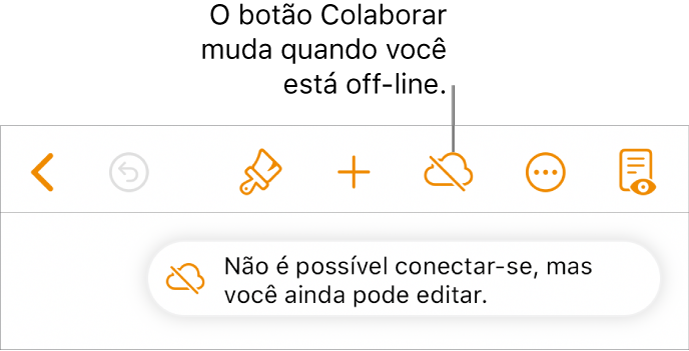
Aqui estão algumas coisas a considerar enquanto você estiver editando um documento compartilhado off‑line:
Para enviar uma cópia do documento com as suas alterações para uma outra pessoa antes que as alterações sejam enviadas, toque em
 e toque em Compartilhar ou Exportar para enviar uma cópia. Este método garante a inclusão das alterações. Por outro lado, se você usar o app Arquivos para anexar o documento a uma mensagem de e-mail, por exemplo, as alterações feitas enquanto você estava off-line não serão incluídas.
e toque em Compartilhar ou Exportar para enviar uma cópia. Este método garante a inclusão das alterações. Por outro lado, se você usar o app Arquivos para anexar o documento a uma mensagem de e-mail, por exemplo, as alterações feitas enquanto você estava off-line não serão incluídas.Se você não tiver certeza se as alterações foram sincronizadas, pode verificar o status. No gerenciador de documentos, toque no botão “Estado de Sincronização” no canto superior direito da tela (ele parece uma seta para cima).
Se outros participantes que estiverem on-line apagarem objetos que você está editando, as alterações que você fez nesses objetos não estarão mais no documento quando você se conectar novamente.
Para saber mais, consulte a seção Edite off‑line no artigo de Suporte da Apple Sobre a colaboração no Pages, Numbers e Keynote.
Sair de um documento compartilhado
Caso não deseje mais ter acesso a um documento compartilhado, você pode sair da lista de participantes.
Execute uma das seguintes ações:
Se o documento está aberto: Toque em
 na barra de ferramentas e toque em “Gerenciar Documento Compartilhado”.
na barra de ferramentas e toque em “Gerenciar Documento Compartilhado”.Se o documento está fechado: no gerenciador de documentos ou no app Arquivos, abra a pasta Pages no iCloud Drive, toque em Selecionar no canto superior direito, toque no documento (uma marca é exibida), toque em
 na parte inferior da tela e toque em Mostrar Pessoas.
na parte inferior da tela e toque em Mostrar Pessoas.
Na lista de participantes, toque no seu nome e toque em Remover.
Remover o seu nome da lista de participantes remove o documento do seu iCloud Drive. Caso deseje acessar o documento mais tarde novamente, use o link original para abri-lo.
Nota: nem todos os recursos do Pages estão disponíveis em documentos compartilhados. Consulte o artigo de Suporte da Apple Sobre a colaboração no Pages, Numbers e Keynote.